Το κουμπί "Fn" βρίσκεται συνήθως μόνο σε φορητούς υπολογιστές, το όνομά του είναι σύντομο για τη λέξη "λειτουργία". Από μόνο του, δεν κάνει τίποτα, αν κάνετε κλικ σε αυτό, δεν θα συμβεί τίποτα. Λειτουργεί μόνο μαζί με άλλα πλήκτρα, για παράδειγμα, μαζί με τα πλήκτρα F1-F12, και είναι υπεύθυνη για διάφορες λειτουργίες υπηρεσίας - ενεργοποίηση μονάδων Wi-Fi και Bluetooth, αλλαγή φωτεινότητας και έντασης ήχου, αποστολή του υπολογιστή σε κατάσταση αναστολής λειτουργίας και άλλα . Δεν υπάρχει ενιαίο πρότυπο, κάθε κατασκευαστής έχει το δικό του σύνολο λειτουργιών που ενεργοποιούνται χρησιμοποιώντας το κουμπί Fn.
Πού μπορείτε να βρείτε το κουμπί "Fn".
Στη συντριπτική πλειοψηφία των φορητών υπολογιστών, το κουμπί Fn βρίσκεται στην κάτω αριστερή γωνία του πληκτρολογίου, συνήθως δίπλα στο κουμπί των Windows (διαβάστε το άρθρο μας).
Πώς να χρησιμοποιήσετε το κουμπί Fn
Είναι απαραίτητο, ενώ κρατάτε πατημένο το κουμπί "Fn", να πατήσετε ένα πλήκτρο με μια πρόσθετη λειτουργία. Για παράδειγμα, εάν πατήσετε απλώς "F1", τότε θα ανοίξει η "Βοήθεια" και εάν "Fn + F1", τότε ο υπολογιστής θα αποσταλεί σε κατάσταση αναστολής λειτουργίας.
![]()
Συχνά το κουμπί και το "Fn" και οι πρόσθετες λειτουργίες που χρησιμοποιούνται με τη βοήθειά του επισημαίνονται με ειδικό χρώμα.
Το κουμπί "Fn" δεν λειτουργεί - τι να κάνετε
Είναι πολύ πιθανό να μην έχετε εγκαταστήσει πρόσθετα προγράμματα οδήγησης πλήκτρων πρόσβασης. Πρέπει να μεταβείτε στον ιστότοπο του κατασκευαστή του φορητού υπολογιστή σας, να βρείτε εκεί το μοντέλο του φορητού υπολογιστή σας και να κάνετε λήψη των πιο πρόσφατων προγραμμάτων οδήγησης.
Δεν είναι πάντα σαφές ποια προγράμματα οδήγησης πρέπει να εγκατασταθούν - μπορείτε να προσδιορίσετε από τη λέξη "HotKey" στον τίτλο. Εάν αντιμετωπίζετε προβλήματα με την εύρεση και εγκατάσταση προγράμματος οδήγησης, πείτε μας το μοντέλο του φορητού υπολογιστή σας και θα σας βοηθήσουμε να το βρείτε.
Επίσης, εάν έχετε άλλες ερωτήσεις - θα σας απαντήσουμε αμέσως!
Εκπαιδευτικό πρόγραμμα υπολογιστή: το μυστηριώδες κουμπί FnΤο σημερινό μας άρθρο είναι αφιερωμένο στους φορητούς υπολογιστές, ή μάλλον στο κουμπί Fn σε ένα φορητό υπολογιστή. Πολλοί άνθρωποι κάνουν πολύ φυσικές ερωτήσεις που σχετίζονται με αυτό το κλειδί. Αφού διαβάσετε αυτό το θέμα, θα μάθετε τι χρησιμεύει το πλήκτρο Fn και πού είναι, πώς να ενεργοποιήσετε ή να απενεργοποιήσετε το Fn. Γενικά, τα πάντα σχετικά με αυτό το μυστηριώδες κουμπί Fn είναι εδώ.
ΣΕ σύγχρονος κόσμος, φορητοί υπολογιστές, netbook, ultrabook κάθονται γερά στη ζωή μας. Είναι πολυλειτουργικά, συμπαγή, πρακτικά. Πολλοί που έχουν μετακομίσει από έναν υπολογιστή σε έναν φορητό υπολογιστή δεν θα επιστρέψουν ποτέ σε ογκώδεις υπολογιστές. Οι φορητοί υπολογιστές μπορούν να χρησιμοποιηθούν παντού: στις μεταφορές, στο σπίτι, στο δρόμο, σε άλλους δημόσιους χώρους. Για να βελτιωθεί αυτή η ευελιξία των φορητών υπολογιστών, απαιτείται το πλήκτρο Fn. Ας προσπαθήσουμε να απαντήσουμε σε πολλές δημοφιλείς ερωτήσεις που σχετίζονται με αυτό το κουμπί. Πρώτα όμως πρώτα.
Πού βρίσκεται το κουμπί Fn στο πληκτρολόγιο;
Το πλήκτρο Fn σχεδόν σε όλους τους φορητούς υπολογιστές βρίσκεται στο ίδιο μέρος - αυτή είναι η κάτω αριστερή γωνία του πληκτρολογίου. Για διάφορες δημοφιλείς μάρκες ηλεκτρονικών ειδών όπως HP, Asus, Acer, Lenovo, Samsung, LG, το πλήκτρο Fn έχει πάρει μόνιμη θέση στο πληκτρολόγιο. Η διαφορά για κάποιους είναι μόνο στο αν αυτό το κουμπί βρίσκεται πριν ή μετά το πλήκτρο Ctrl. Αυτή η διάταξη αυτού του κλειδιού είναι πολύ βολική για τους χρήστες.
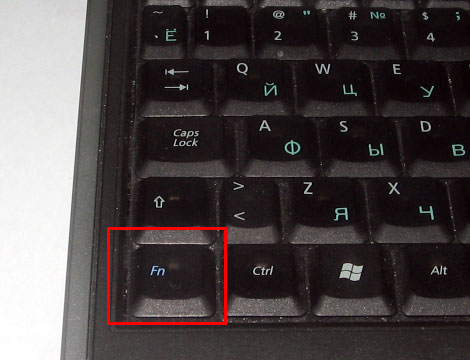
Θέση του πλήκτρου Fn στα αριστερά του κουμπιού Ctrl
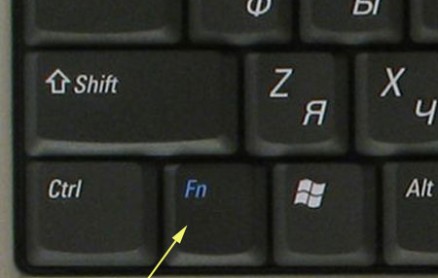
Η θέση του πλήκτρου Fn σε φορητό υπολογιστή στα δεξιά του κουμπιού Ctrl
Σε τι χρησιμεύει το πλήκτρο Fn και πώς λειτουργεί;
Έτσι, θα σας πούμε γιατί δημιουργήθηκε αυτό το κουμπί και πώς λειτουργεί αυτό το κουμπί. Το ίδιο το όνομα του πλήκτρου Fn προέρχεται από τα πρώτα φωνήεντα της λέξης Function. Στο πληκτρολόγιο του φορητού υπολογιστή σας, ενδέχεται να δείτε πλήκτρα που έχουν σύμβολα και επιγραφές σε διαφορετικό χρώμα. Βασικά είναι κόκκινο ή μπλε. Αυτά τα πλήκτρα ονομάζονται πλήκτρα συντόμευσης. Με τη βοήθειά τους, μπορείτε να ελέγξετε τη συσκευή αναπαραγωγής πολυμέσων στο φορητό υπολογιστή σας, να εργαστείτε με τη φωτεινότητα της οθόνης και τη λειτουργία εξοικονόμησης μπαταρίας, να ενεργοποιήσετε ή να απενεργοποιήσετε την πρόσβαση στο ασύρματο δίκτυο και να προσαρμόσετε την ένταση του ήχου. Μπορείτε επίσης να θέσετε τον φορητό υπολογιστή σας σε κατάσταση αναστολής λειτουργίας. Όλες αυτές οι λειτουργίες θα λειτουργούν μόνο σε συνδυασμό με το πλήκτρο Fn.
Πλήκτρο Fn σε φορητό υπολογιστή Lenovo
Είναι δύσκολο να απαντήσετε στο ερώτημα πού και ποιος συνδυασμός για κάθε μεμονωμένη συσκευή. Για κάθε μάρκα φορητών υπολογιστών, τα πλήκτρα συντόμευσης είναι διαφορετικά. Αλλά η αρχή της δουλειάς τους είναι απολύτως η ίδια για όλες τις μεγάλες μάρκες HP, Asus, Acer, Lenovo, Samsung, LG. Και διαφέρουν ελαφρώς. Θα περιγράψω τη λειτουργικότητα του κουμπιού Fn για φορητό υπολογιστή Lenovo.
Έτσι, κρατώντας πατημένο το κουμπί Fn σε συνδυασμό με τα πλήκτρα συντόμευσης, παίρνουμε:
- Fn + F1 - θέστε τον υπολογιστή σε κατάσταση αναστολής λειτουργίας.
- Fn + F2 - ενεργοποιήστε / απενεργοποιήστε την οθόνη.
- Fn + F3 - αλλάξτε την οθόνη στη συνδεδεμένη μονάδα οθόνης, προβολέα.
- Fn + F4 - επέκταση οθόνης.
- Fn + F5 - ενεργοποίηση μονάδων ασύρματης επικοινωνίας: ασύρματη προσαρμογείς δικτύου, Bluetooth.
- Fn + F6 - ενεργοποίηση / απενεργοποίηση οθόνη αφής- ποντίκια φορητού υπολογιστή.
- Fn + F9, Fn + F10, Fn + F11, Fn + F12 - εργαστείτε με τη συσκευή αναπαραγωγής πολυμέσων - συνέχιση / παύση, διακοπή, παρακολούθηση πίσω, παρακολούθηση προς τα εμπρός, αντίστοιχα.
- Fn+Home - παύση αρχείων πολυμέσων.
- Fn + Εισαγωγή - ενεργοποίηση / απενεργοποίηση κλειδώματος κύλισης.
- Fn+Πάνω βέλος/Κάτω βέλος - Αύξηση/μείωση φωτεινότητας οθόνης.
- Fn+Αριστερό βέλος/Δεξί βέλος - Μείωση/αύξηση της έντασης ήχου για τις συσκευές αναπαραγωγής πολυμέσων.
Όπως μπορείτε να δείτε, η λειτουργικότητα του κλειδιού μας είναι πολύ μεγάλη, γνωρίζοντας αυτούς τους συνδυασμούς θα μπορείτε να χρησιμοποιείτε το πληκτρολόγιο του υπολογιστή σας πολύ αποτελεσματικά χωρίς να καταφεύγετε στο ποντίκι.

Πώς να ενεργοποιήσετε ή να απενεργοποιήσετε το πλήκτρο Fn;
Για να ενεργοποιήσετε ή να απενεργοποιήσετε το πλήκτρο Fn σε φορητό υπολογιστή, μπορείτε να χρησιμοποιήσετε διάφορες μεθόδους. Ο πρώτος τρόπος είναι να χρησιμοποιήσετε το συνδυασμό πλήκτρων Fn+NumLock. Πατώντας ταυτόχρονα αυτά τα πλήκτρα θα απενεργοποιηθεί το κουμπί Fn, ενώ πατώντας ξανά το πλήκτρο θα ενεργοποιηθεί. Αυτή η μέθοδος ενδέχεται να μην λειτουργεί σε όλους τους φορητούς υπολογιστές.
Σε ορισμένες περιπτώσεις, το κλειδί Fn είναι ενεργοποιημένο ή απενεργοποιημένο μέσω του Bios. Για να το κάνετε αυτό, πρέπει να εισέλθετε στο Setup Utility και, στη συνέχεια, να ακολουθήσετε το System Configuration και στην καρτέλα Action Keys Mode απενεργοποιήστε το Disabled ή ενεργοποιήστε Enabled this Fn function.
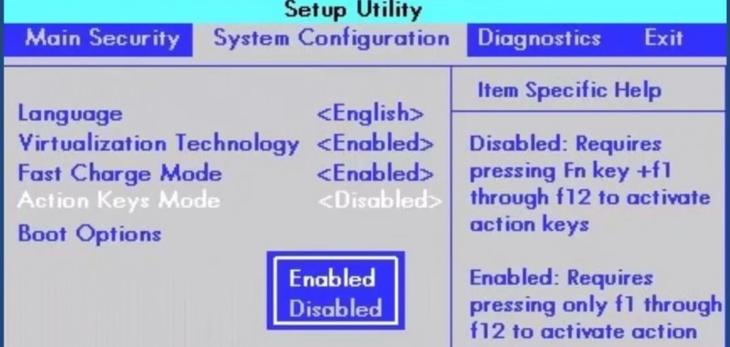
Εάν το πλήκτρο Fn δεν λειτουργεί σε φορητό υπολογιστή
Εάν οι δύο παραπάνω μέθοδοι δεν λειτουργούν ή το πλήκτρο Fn δεν λειτουργεί καθόλου. Στη συνέχεια, πρέπει να χρησιμοποιήσετε προγράμματα για το πλήκτρο Fn. Υπάρχουν πολλά τέτοια προγράμματα στο Διαδίκτυο. Για να είναι πιο εύκολο να αποφασίσετε ποια προγράμματα είναι κατάλληλα για τη μάρκα φορητών υπολογιστών σας, σας προτείνουμε να εξοικειωθείτε με μια σύντομη λίστα τέτοιων προγραμμάτων.
Για φορητούς υπολογιστές Samsung - Easy Display Manager (ο δίσκος με το πρόγραμμα συνοδεύεται από το φορητό υπολογιστή). Αυτό το πρόγραμμαδιατίθεται ελεύθερα στο Διαδίκτυο.
Για φορητούς υπολογιστές Sony, χρησιμοποιήστε τα παρακάτω προγράμματα- Sony Shared Library, Setting Utility Series, Vaio Event Service, Vaio Control Center.
Για φορητούς υπολογιστές Toshiba - Hotkey Utility, Value Added Package, Flash Cards Support Utility.
Επίσης, για πολλούς φορητούς υπολογιστές χρησιμοποιείται το καθολικό πρόγραμμα Magic Keyboard.
Πρόγραμμα οδήγησης για το πλήκτρο Fn
Εάν το κουμπί σας εξακολουθεί να μην λειτουργεί, τότε θα πρέπει να ελέγξετε τα προγράμματα οδήγησης για το πληκτρολόγιό σας ή μάλλον για το πλήκτρο Fn. Τέτοια "καυσόξυλα" θα πρέπει να συνοδεύονται από φορητό υπολογιστή (φροντίστε να ελέγξετε κατά την αγορά), διαφορετικά μπορείτε να τα κατεβάσετε από το Διαδίκτυο. Η λήψη από το Διαδίκτυο ακολουθεί από τις επίσημες σελίδες των κατασκευαστών φορητών υπολογιστών. Έτσι, στους επίσημους ιστότοπους υπάρχουν προγράμματα οδήγησης κουμπιών Fn για Sony, Lenovo, Samsung, HP, DNS, Dell, Toshiba, Acer, Asus, LG.
Εντολή
Το πάτημα του πλήκτρου Fn οδηγεί στην εκτέλεση των λειτουργικών ρόλων των κουμπιών F1-F12. Αν αυτή η ευκαιρίαπαρεμβαίνει στην πληκτρολόγηση και την εργασία σας στον υπολογιστή, μπορείτε να το απενεργοποιήσετε κρατώντας πατημένο το Fn και το Num Lock ταυτόχρονα.
Εάν, αφού πατήσετε αυτόν τον συνδυασμό, το κουμπί εξακολουθεί να εκτελεί τις λειτουργίες του, διαβάστε το εγχειρίδιο χρήσης φορητού υπολογιστή ή πληκτρολογίου, βρείτε την κατάλληλη ενότητα που περιγράφει τις δυνατότητες του κλειδιού. Προσπαθήστε να αναζητήσετε στο Διαδίκτυο μια λύση στο πρόβλημα στα φόρουμ που είναι αφιερωμένα στη συσκευή σας.
Απενεργοποιήστε το Fn σε φορητούς υπολογιστές Toshiba χρησιμοποιώντας ένα ειδικό βοηθητικό πρόγραμμα HDD Protector. Κατεβάστε την εφαρμογή από την επίσημη ιστοσελίδα του κατασκευαστή και εγκαταστήστε ακολουθώντας τις οδηγίες του προγράμματος εγκατάστασης.
Εκτελέστε το πρόγραμμα και μεταβείτε στην καρτέλα "Βελτιστοποίηση", όπου θα εμφανιστούν βοηθητικά προγράμματα για εργασία με συσκευές συνδεδεμένες στο φορητό υπολογιστή. Κάντε κλικ στην "Προσβασιμότητα". Στο παράθυρο που ανοίγει, καταργήστε την επιλογή "Χρήση κλειδιού Fn" και αποθηκεύστε όλες τις αλλαγές κάνοντας κλικ στο ΟΚ.
Η αντίστοιχη επιλογή στο BIOS είναι επίσης υπεύθυνη για την απενεργοποίηση αυτής της παραμέτρου. Για να εισέλθετε στο βοηθητικό πρόγραμμα εγκατάστασης, κρατήστε πατημένο το κουμπί F10 ενώ ενεργοποιείτε τον φορητό υπολογιστή. Εάν δεν συμβεί τίποτα αφού το πατήσετε, δοκιμάστε να πατήσετε ένα άλλο πλήκτρο - συχνά το όνομά του είδος σίτουστο κάτω μέρος της οθόνης λήψης ή στο εγχειρίδιο της συσκευής.
Ανάμεσα σε όλες τις ρυθμίσεις, βρείτε το στοιχείο Active Key Mode και ορίστε την τιμή του σε Disable. Αυτή η λειτουργία είναι υπεύθυνη για τη λειτουργία των πλήκτρων πολυμέσων. Αποθηκεύστε τις αλλαγές σας και περιμένετε να φορτώσει το λειτουργικό σύστημα. Το πλήκτρο Fn θα απενεργοποιηθεί.
Σχετικά βίντεο
Απενεργοποιώντας το πλήκτρο λειτουργίας, μπορείτε να διαχειριστείτε τις ρυθμίσεις του φορητού υπολογιστή χρησιμοποιώντας τις λειτουργίες του ίδιου του συστήματος ή τα κατάλληλα βοηθητικά προγράμματα από τον κατασκευαστή της συσκευής. Αυτά τα προγράμματα παρέχονται σε δίσκο με τη συσκευή, μπορείτε πάντα να τα κατεβάσετε από τον ιστότοπο του κατασκευαστή φορητού υπολογιστή.
Πηγές:
- Σελίδα υποστήριξης της Toshiba
- πώς να χρησιμοποιήσετε τα κουμπιά fn χωρίς πληκτρολόγιο
τελευταία έκδοσηΤο λειτουργικό σύστημα Windows 7, αν και είναι ένα ποιοτικό προϊόν της Microsoft Corporation, εξακολουθεί να έχει ορισμένα μειονεκτήματα. Ένα από αυτά είναι η λανθασμένη λειτουργία των πλήκτρων λειτουργίας. Επομένως, σε περίπτωση αχρηστίας, αυτά είναι καλύτερα κλειδιάκαθιστώ ανίκανο.
Θα χρειαστείτε
- - υπολογιστής με χειρουργείο Σύστημα Windows 7;
- - Σύνδεση στο Internet.
Εντολή
Μεταβείτε στον ιστότοπο του κατασκευαστή στον σύνδεσμο: http://support.microsoft.com/contactus/?ws=support. Αυτή είναι η ίδια ενότητα του ιστότοπου που στοχεύει στην επίλυση διαφόρων προβλημάτων. Διαβάστε προσεκτικά αυτές τις πληροφορίες και ακολουθήστε τα προτεινόμενα βήματα. Κατεβάστε το πρόσθετο. Αφού κάνετε λήψη των απαιτούμενων στοιχείων, επανεκκινήστε τον υπολογιστή σας και εγκαταστήστε την εφαρμογή. Θα διορθώσει τα υπάρχοντα σφάλματα, καθώς και θα εμφανίσει πληροφορίες για όλα τα αρχεία σε πραγματικό χρόνο. Στη συνέχεια, στο μενού Απόδοση και Συντήρηση, επιλέξτε να προβάλετε τις "Πληροφορίες πληκτρολογίου" και να απενεργοποιήσετε τη λειτουργία κλειδιά.
Εάν η πρώτη επιλογή δεν σας ταιριάζει, χρησιμοποιήστε ειδικά προγράμματα. Για παράδειγμα, κατεβάστε το βοηθητικό πρόγραμμα Function Flip και διορθώστε προβλήματα με αυτό. Αυτό το πρόγραμμα είναι δωρεάν και δεν θα έχετε ερωτήσεις. Αφού ολοκληρωθεί η λήψη, εκκινήστε την εφαρμογή, η οποία, στην πραγματικότητα, αποτελεί προσθήκη ρυθμίσεις συστήματοςκαι, έχοντας επιλέξει μια λίστα με τα κλειδιά που δεν χρησιμοποιείτε από το μενού, κάντε κλικ στο "απενεργοποίηση". Το πρόγραμμα καθιστά επίσης δυνατή την εκ νέου αναγνώριση κουμπιών λειτουργιών όπως τα κουμπιά F, αλλά εδώ καθοδηγηθείτε από το τι είναι πιο βολικό για εσάς.
Απλώς αντικαταστήστε το πληκτρολόγιο. Αυτός είναι ο πιο εύκολος και αξιόπιστος τρόπος. Αγοράστε ένα τυπικό φθηνό πληκτρολόγιο που στερείται λειτουργικότητας κλειδιά. Σε αυτή την περίπτωση, δεν θα απαιτηθούν περαιτέρω ενέργειες. Απλώς συνδέστε το μονάδα του συστήματοςμέσω εξόδου ps2/usb και λειτουργικό κλειδιάσίγουρα δεν θα σας επέμβουν, γιατί θα απουσιάζουν.
Σημείωση
Λάβετε υπόψη ότι όταν χρησιμοποιείτε το πρόγραμμα "Function Flip", δεν θα μπορείτε να χρησιμοποιήσετε καν το πλήκτρο "Σίγαση" για να ρυθμίσετε τον ήχο.
Χρήσιμες συμβουλές
Πρέπει να ξέρεις αγγλική γλώσσαόταν επισκέπτεστε τον ιστότοπο της Microsoft. Υπάρχει κίνδυνος παρανόησης του κειμένου πριν από τη λήψη του προγράμματος και κατά τη χρήση του.
Πηγές:
- Ιστότοπος υποστήριξης της Microsoft το 2017
Εάν αισθάνεστε άβολα με τον ήχο Εκκίνηση των Windowsκάθε φορά που ανοίγετε τον υπολογιστή, μπορείτε να ρυθμίσετε τις ρυθμίσεις του συνδυασμού ήχου έτσι ώστε ο υπολογιστής να ενεργοποιείται σε πλήρη σιωπή.

Εντολή
Ανοίξτε το μενού "Έναρξη" και μεταβείτε στην ενότητα "Πίνακας Ελέγχου".
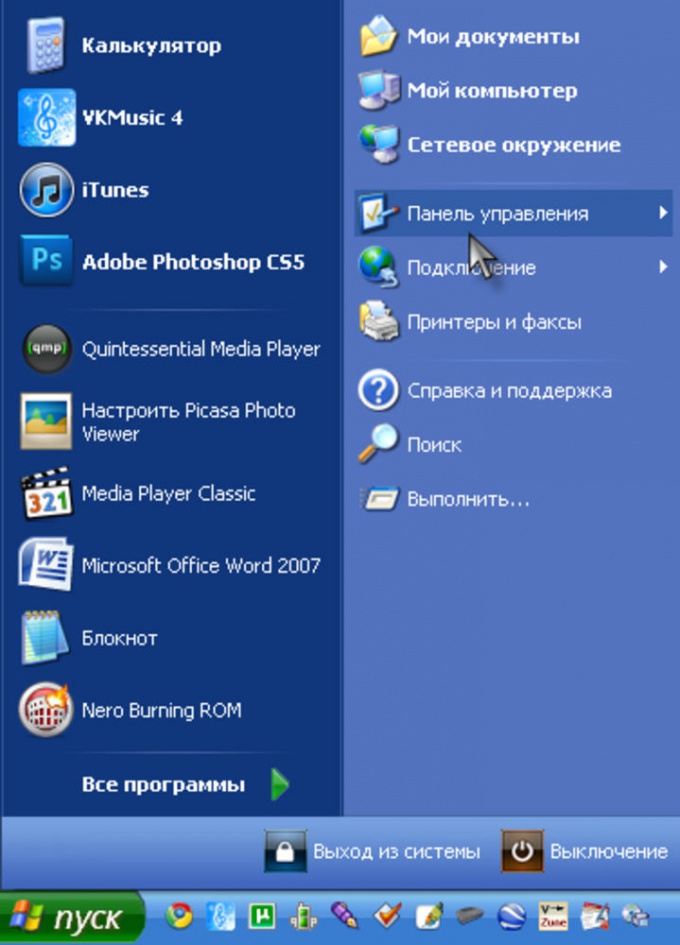
Τώρα κάντε κλικ στο "Change Sound Scheme".
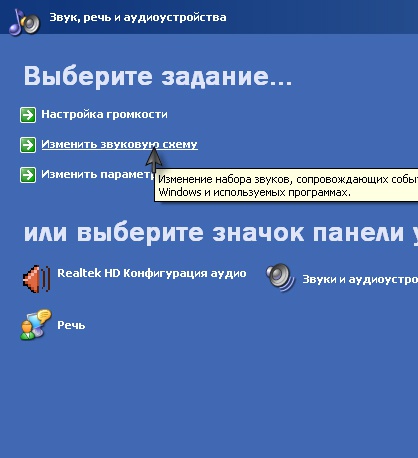
Στο μενού διαλόγου, μεταβείτε στην καρτέλα "Ήχοι" και στη λίστα "Συμβάντα προγράμματος", επιλέξτε "Εκκίνηση των Windows".

Οπίσθιο φωτισμό πληκτρολόγιαΤο τηλέφωνο συχνά αδειάζει την μπαταρία και δεν είναι πάντα απαραίτητη, αλλά είναι πολύ εύκολο να το απενεργοποιήσετε μεταβαίνοντας στο κατάλληλο στοιχείο ρυθμίσεων της κινητής συσκευής.
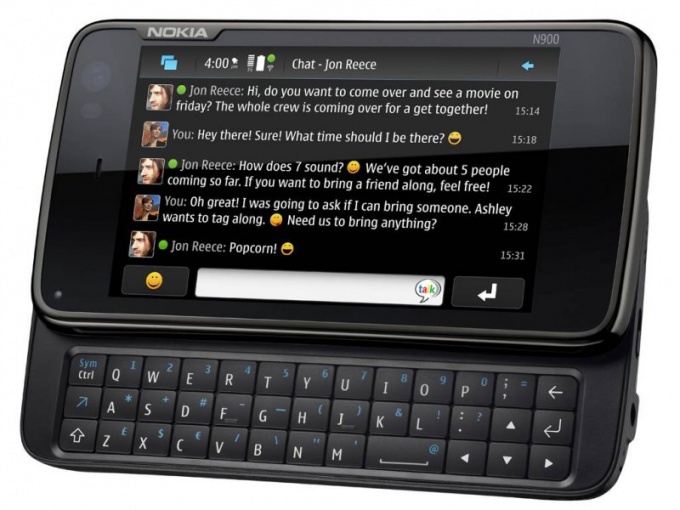
Εντολή
Ανοίξτε το μενού του τηλεφώνου σας. Μεταβείτε στη γενική ρύθμιση των παραμέτρων του, στις ρυθμίσεις του οπίσθιου φωτισμού ή σε οποιοδήποτε άλλο μενού που με τον ένα ή τον άλλο τρόπο μπορεί να συσχετιστεί με τη λειτουργία που πρέπει να απενεργοποιήσετε. Για παράδειγμα, στα συνηθισμένα τηλέφωνα Samsungαυτή η παράμετρος βρίσκεται στη ρύθμιση φωτεινότητας της οθόνης και σε άλλες ρυθμίσεις που επηρεάζουν την απόδοση της μπαταρίας με τον ένα ή τον άλλο τρόπο.
Εάν έχετε Nokia smartphoneστην πλατφόρμα Symbian, ανοίξτε το κύριο μενού και μεταβείτε στο στοιχείο "Πίνακας Ελέγχου". Μεταβείτε στις γενικές ρυθμίσεις, συνήθως το πρώτο στοιχείο και, στη συνέχεια, μεταβείτε στη διαμόρφωση στυλ μενού, απενεργοποιήστε αναβοσβήνειενδεικτική λυχνία κατά τη λήψη μηνυμάτων ή αναπάντητων κλήσεων.
Στη συνέχεια, ανοίξτε το μενού "Αισθητήρας φωτός" και διαμορφώστε τις παραμέτρους φωτεινότητα οθόνης. Προσαρμογή οπίσθιο φωτισμό πληκτρολόγιαστην ίδια ενότητα. Λάβετε υπόψη ότι τα περισσότερα νέα μοντέλα τηλεφώνων διαθέτουν λειτουργία εξοικονόμησης ενέργειας, η οποία μπορεί να εισαχθεί χρησιμοποιώντας το μενού του κουμπιού λειτουργίας.
Για να απενεργοποιήσετε οπίσθιο φωτισμό πληκτρολόγια V smartphone Samsung, ανοίξτε τις επιλογές διαμόρφωσης και επιλέξτε το στοιχείο μενού που είναι υπεύθυνο για τις ρυθμίσεις εμφάνιση, απενεργοποιήστε τον οπίσθιο φωτισμό σε λειτουργία. Λάβετε υπόψη ότι πολλά σύγχρονο τηλέφωνοδεν υπάρχουν ρυθμίσεις απενεργοποίησης οπίσθιου φωτισμού στο μενού πληκτρολόγια, ή αυτή η παράμετρος είναι τόσο κρυμμένη που πρέπει ακόμα να διαβάσετε τις οδηγίες για την κινητή συσκευή σας, οι οποίες δεν θα είναι καθόλου περιττές ακόμα και για σίγουρους χρήστες κινητών τηλεφώνων.
Επιλέξτε τη συγκεκριμένη ρύθμιση λειτουργίας στο δικό σας τηλέφωνο, ορίζοντας τις παραμέτρους οπίσθιου φωτισμού σε αυτό πληκτρολόγια, αυτό ισχύει για ορισμένα μοντέλα smartphone. Μελετήστε προσεκτικά τη διεπαφή της κινητής συσκευής σας για να πλοηγηθείτε εύκολα στις λειτουργίες της στο μέλλον, αφού πρόσφατα η λειτουργικότητα κινητά τηλέφωνακαι τα smartphone επεκτείνονται.
Σημείωση
Θυμηθείτε σε ποια ενότητα του μενού αλλάξατε μία ή άλλη παράμετρο τηλεφώνου.
Χρήσιμες συμβουλές
Ρυθμίστε το χρονόμετρο ώστε να χρησιμοποιεί τον οπίσθιο φωτισμό του πληκτρολογίου.
Η μπαταρία είναι ένα από τα πιο ευάλωτα μέρη των φορητών υπολογιστών. Η ακατάλληλη χρήση αυτής της μπαταρίας μπορεί να οδηγήσει σε πρόωρη φθορά της και άλλες ανεπανόρθωτες συνέπειες.

Θα χρειαστείτε
- Σετ κατσαβιδιών.
Εντολή
Οι ειδικοί κατηγορηματικά δεν συνιστούν τη χρήση ΦΟΡΗΤΟΣ ΥΠΟΛΟΓΙΣΤΗΣ με ελαττωματική μπαταρία. Σε αυτή την περίπτωση, δεν έχει καθόλου σημασία ποια ακριβώς είναι η αιτία της λανθασμένης λειτουργίας της συσκευής. Αφαιρέστε την μπαταρία από τον φορητό υπολογιστή αμέσως μόλις εντοπιστεί μια δυσλειτουργία.
Απενεργοποιήστε πρώτα ΦΟΡΗΤΟΣ ΥΠΟΛΟΓΙΣΤΗΣ. Βεβαιωθείτε ότι η συσκευή είναι εντελώς απενεργοποιημένη και δεν δουλεύεισε κατάσταση αδρανοποίησης. Τώρα αποσυνδέστε το τροφοδοτικό εναλλασσόμενο ρεύμα. Αφαιρέστε το καλώδιο από την πρίζα ΦΟΡΗΤΟΣ ΥΠΟΛΟΓΙΣΤΗΣΕΝΑ.
αναρρίπτω φορητό υπολογιστήκαι εξετάστε τη βάση της μπαταρίας μπαταρίες. Αν έχεις να κάνεις με ένα σχετικά παλιό μοντέλο ΦΟΡΗΤΟΣ ΥΠΟΛΟΓΙΣΤΗΣα, μπορεί να χρειαστείτε ένα κατσαβίδι. Αφαιρέστε τις βίδες στερέωσης από τη θήκη της κινητής συσκευής.
Ξεβιδώστε την άκρη με ένα κατσαβίδι με επίπεδη κεφαλή μπαταρίεςκαι αφαιρέστε την μπαταρία. Στο σύγχρονο ΦΟΡΗΤΟΣ ΥΠΟΛΟΓΙΣΤΗΣ ah Οι μπαταρίες συνδέονται με ειδικά μάνδαλα. Το πιο συχνά χρησιμοποιούμενο σύστημα είναι η αποφυγή τυχαίας αποσύνδεσης της μπαταρίας.
Ρυθμίστε το πρώτο κουμπί στη θέση Open. Συνήθως στο σώμα ΦΟΡΗΤΟΣ ΥΠΟΛΟΓΙΣΤΗΣκαι εφαρμόστε ένα ειδικό σχέδιο με τη μορφή ανοιχτής κλειδαριάς. Τώρα αλλάξτε τη θέση του δεύτερου ρυθμιστικού. Ανασηκώστε το χαλαρό άκρο της μπαταρίας και αφαιρέστε την μπαταρία.
Τώρα συνδέστε το τροφοδοτικό στον φορητό υπολογιστή. Ανοίξτε το καπάκι ΦΟΡΗΤΟΣ ΥΠΟΛΟΓΙΣΤΗΣκαι πατήστε το κουμπί λειτουργίας. Περιμένετε να φορτώσει το λειτουργικό σύστημα. Απενεργοποιήστε την προειδοποίηση μπαταρίας που λείπει.
Είναι σημαντικό να καταλάβετε ότι η μπαταρία ΦΟΡΗΤΟΣ ΥΠΟΛΟΓΙΣΤΗΣΤο ah εκτελεί όχι μόνο τις λειτουργίες μιας μπαταρίας, αλλά είναι επίσης ένα σύστημα παθητικής προστασίας από υπερτάσεις τάσης. Αφού αφαιρέσετε την μπαταρία, μην συνδέετε τον φορητό υπολογιστή σε αναξιόπιστες πηγές τροφοδοσίας. Χρησιμοποιήστε προστατευτικό υπέρτασης ή σταθεροποιητή τάσης για προστασία ΦΟΡΗΤΟΣ ΥΠΟΛΟΓΙΣΤΗΣ.
Πηγές:
- φορητό υπολογιστή χωρίς μπαταρία
Όταν ο υπολογιστής δεν χρησιμοποιείται για ορισμένο χρονικό διάστημα, η οθόνη μπορεί να απενεργοποιηθεί για εξοικονόμηση ενέργειας. ΤΕΡΜΑΤΙΣΜΟΣ ΛΕΙΤΟΥΡΓΙΑΣ οθόνη- δυνατότητα διαμόρφωσης. Ο χρήστης μπορεί να ορίσει τις παραμέτρους που χρειάζεται ανά πάσα στιγμή.

Εντολή
Καλέστε το στοιχείο "Επιλογές τροφοδοσίας". Αυτό μπορεί να γίνει με διάφορους τρόπους. Κάντε κλικ σε οποιοδήποτε ελεύθερο χώρο στην επιφάνεια εργασίας σας κάντε δεξί κλικποντίκι και επιλέξτε "Ιδιότητες" από το αναπτυσσόμενο μενού. Ανοίξτε την καρτέλα "Screen Saver" και κάντε κλικ στο κουμπί "Power" στην ομάδα "Energy Saver". Θα εμφανιστεί το πλαίσιο διαλόγου για το στοιχείο που αναζητάτε.
Εναλλακτικός τρόπος: μέσω κλειδί Windowsή το κουμπί Έναρξη, ανοίξτε τον Πίνακα Ελέγχου. Στην κατηγορία Απόδοση και συντήρηση, επιλέξτε το εικονίδιο Επιλογές ενέργειας. Στο παράθυρο διαλόγου που ανοίγει, κάντε κλικ στην καρτέλα Power Schemes.
Στην ομάδα "Ρυθμίσεις σχήματος [Όνομα σχήματος που επιλέξατε]", αναπτύξτε την αναπτυσσόμενη λίστα στο πεδίο "Απενεργοποίηση της οθόνης". Κάντε κύλιση μέχρι το τέλος της λίστας και κάντε αριστερό κλικ στο στοιχείο "Ποτέ". Κάντε κλικ στο κουμπί "Εφαρμογή" για να ισχύσουν οι νέες ρυθμίσεις και κλείστε το παράθυρο "Ιδιότητες: Επιλογές ενέργειας" με το κουμπί OK ή το εικονίδιο [x] στην επάνω δεξιά γωνία του παραθύρου.
Μετά από αυτό, μπορείτε να επιστρέψετε στις ρυθμίσεις στην καρτέλα "Προφύλαξη οθόνης" στο παράθυρο στοιχείου "Οθόνη" (ο τρόπος κλήσης περιγράφηκε στο πρώτο βήμα). Εάν δεν θέλετε η προφύλαξη οθόνης να εμφανίζεται στην οθόνη μετά από ορισμένο χρόνο αδράνειας του υπολογιστή, δηλαδή να εμφανίζεται πάντα η επιφάνεια εργασίας, χρησιμοποιήστε την αναπτυσσόμενη λίστα για να ορίσετε την ομάδα "Προφύλαξη οθόνης" σε "(Καμία) ".
Σε αυτήν τη λειτουργία, δεν χρειάζεται να ορίσετε πρόσθετες παραμέτρους για το χρονικό διάστημα, επομένως απλώς αποθηκεύστε τις νέες ρυθμίσεις με το κουμπί Εφαρμογή και κλείστε το παράθυρο Ιδιότητες οθόνης.
Σε ορισμένες περιπτώσεις, οι λειτουργίες πολυμέσων των πλήκτρων F1-F12 εμφανίζονται χωρίς να πατήσετε το πλήκτρο λειτουργίας Fn. Αυτό το σφάλμα μπορεί να διορθωθεί από τον ίδιο τον χρήστη, αν και υπάρχουν εξειδικευμένα προγράμματα που έχουν σχεδιαστεί ειδικά για αυτό. Είναι αλήθεια ότι αυτό δεν ισχύει για όλα τα μοντέλα.

Εντολή
Πρώτα απ 'όλα, διαβάστε προσεκτικά το εγχειρίδιο χρήσης που συνοδεύει οποιοδήποτε μοντέλο φορητού υπολογιστή. Η ενότητα για την εργασία με τα κλειδιά της συσκευής ενδέχεται να περιέχει πρόσθετες πληροφορίες σχετικά με τον τρόπο επίλυσης αυτού του σφάλματος. Ελλείψει τεχνικής τεκμηρίωσης, συνιστάται να ανατρέξετε σε εξειδικευμένα φόρουμ στο Διαδίκτυο συγκεκριμένο μοντέλοΦΟΡΗΤΟΣ ΥΠΟΛΟΓΙΣΤΗΣ.
Δοκιμάστε να απενεργοποιήσετε τη λειτουργία των πλήκτρων πολυμέσων της συσκευής πατώντας ταυτόχρονα πλήκτρα λειτουργιών Fn και Numlock. Σε ορισμένες περιπτώσεις, αυτή η ενέργεια είναι επαρκής.
Επανεκκινήστε τον φορητό υπολογιστή και πατήστε το πλήκτρο λειτουργίας F2 ή Del (ανάλογα με το μοντέλο) για να μπείτε στη λειτουργία BIOS. Μεταβείτε στην καρτέλα System Configuration χρησιμοποιώντας τα πλήκτρα πάνω και κάτω βέλους. Βρείτε τη γραμμή με το όνομα Action Keys Mode d στην αριστερή πλευρά του διαλόγου ρυθμίσεων που ανοίγει και αλλάξτε το πλαίσιο ελέγχου σε Disabled. Κάντε κλικ στην καρτέλα Έξοδος και επιλέξτε την εντολή Αποθήκευση αλλαγών & Έξοδος. Επιβεβαιώστε την επιλεγμένη ενέργεια κάνοντας κλικ στο κουμπί OK στο παράθυρο προτροπής συστήματος που ανοίγει. Αυτή η διαδικασία θα πρέπει να αποκαταστήσει πλήρως τη λειτουργικότητα του πλήκτρου Fn.
Εάν ο φορητός υπολογιστής σας κατασκευάζεται από την Toshiba, χρησιμοποιήστε έναν εξειδικευμένο Πρόγραμμα σκληρού δίσκου Protector, διαθέσιμο για λήψη στην επίσημη ιστοσελίδα της εταιρείας. Η εφαρμογή είναι δωρεάν και μπορεί να εγκατασταθεί εύκολα σε υπολογιστή. Για να το κάνετε αυτό, εκτελέστε το εκτελέσιμο αρχείο του προγράμματος και ακολουθήστε όλες τις συστάσεις του οδηγού εγκατάστασης.
Εκτελέστε την εγκατεστημένη εφαρμογή και επιλέξτε την καρτέλα "Βελτιστοποίηση" στο κύριο παράθυρο του HDD Protector. Αναπτύξτε το σύνδεσμο "Ευκολία πρόσβασης" και καταργήστε την επιλογή της γραμμής "Χρήση κλειδιού Fn" στο παράθυρο διαλόγου που ανοίγει. Κάντε κλικ στο κουμπί OK για να εφαρμόσετε τις αλλαγές σας (για φορητούς υπολογιστές Toshiba).
Σχετικά βίντεο
Πηγές:
- Πώς να απενεργοποιήσετε τα πλήκτρα πολυμέσων σε φορητό υπολογιστή (f1-f12) και να ενεργοποιήσετε τον κανονικό έλεγχο. Χειριστήριο κλειδιού F1-F12, Fn
- κλειδί στο φορητό υπολογιστή
Μερικές φορές χρειάζεται να απενεργοποιήσετε πρόσθετες λειτουργίες πληκτρολογίου, όπως η εισαγωγή αριθμητικών τιμών. Σε φορητούς υπολογιστές, αυτά τα κουμπιά μπορούν να βρίσκονται ως ξεχωριστό μπλοκ ή σε κανονικά πλήκτρα χρησιμοποιώντας τη δυνατότητα εναλλαγής μέσω των πλήκτρων συντόμευσης.

Θα χρειαστείτε
- Notebook (netbook) οποιουδήποτε μοντέλου.
Εντολή
Προς το παρόν, οι φορητοί υπολογιστές χρησιμοποιούν δύο επιλογές για την εισαγωγή αριθμών από το πληκτρολόγιο: τη χρήση της λωρίδας αριθμών, η οποία βρίσκεται πάνω από τα γράμματα, καθώς και τη χρήση ενός επιπλέον μπλοκ πλήκτρων. Εάν η πρώτη επιλογή χρησιμοποιείται σχεδόν από όλους, τότε η δεύτερη επιλογή είναι διαθέσιμη μόνο σε όσους έχουν ένα μπλοκ πλήκτρων (πιο συχνά ονομάζεται πληκτρολόγιο NumLock). Χρησιμοποιείται για τη γρήγορη εισαγωγή μεγάλου αριθμού αριθμών - ένα θεϊκό δώρο για λογιστές και άλλα άτομα των οποίων τα επαγγέλματα περιλαμβάνουν την εισαγωγή αριθμών.
Η απενεργοποίηση του πληκτρολογίου του δεύτερου τύπου πραγματοποιείται χρησιμοποιώντας το πλήκτρο ένδειξης NumLock. Πατήστε το και ελέγξτε τη δράση αυτού του πλήκτρου: οι αριθμοί πρέπει να αλλάξουν αυτόματα στο σύστημα πλοήγησης. Μπορείτε να παρακολουθείτε την κατάσταση αυτού του πληκτρολογίου από την ένδειξη: εάν είναι ενεργοποιημένο, σημαίνει ότι η ψηφιακή λειτουργία είναι ενεργοποιημένη, διαφορετικά η λειτουργία πλοήγησης. Αξίζει επίσης να σημειωθεί ότι ενώ η ένδειξη είναι ενεργοποιημένη, μπορείτε να χρησιμοποιήσετε την πλοήγηση - για να το κάνετε αυτό, κρατήστε πατημένο το πλήκτρο Shift.
Ωστόσο, μην ξεχνάτε ότι η δράση αυτού του κλειδιού μπορεί να είναι διαφορετική. Αυτό συμβαίνει όταν ειδικά βοηθητικά προγράμματα είναι ενσωματωμένα στα εργαλεία του λειτουργικού συστήματος. Ένα παράδειγμα είναι η δυνατότητα χρήσης αυτού του δείκτη ως δείκτη της τρέχουσας διάταξης. Όταν επιλέγετε μια διάταξη, αυτή η ένδειξη είναι αναμμένη, ενώ η άλλη διάταξη δίνει το ακριβώς αντίθετο αποτέλεσμα.
Δεν πρέπει να το ξεχνάμε αυτό ένας μεγάλος αριθμός από κινητές συσκευές, που κυκλοφόρησε σήμερα, δεν έχουν επιπλέον πληκτρολόγιο. Η εναλλακτική εισαγωγή αριθμών μπορεί να γίνει χρησιμοποιώντας πλήκτρα πρόσβασης. Πατήστε το συνδυασμό πλήκτρων Fn και το επιθυμητό πλήκτρο που έχει ένα αριθμητικό σύμβολο πάνω του. Εδώ, η απενεργοποίηση γίνεται πατώντας το πλήκτρο NumLock, εάν υπάρχει, και απλώς πατώντας το πλήκτρο λειτουργίας Fn.
Μερικές φορές όταν εργάζονται με φορητό υπολογιστή, οι χρήστες παρατηρούν ότι τα πλήκτρα λειτουργιών F1-F12 έχουν ασυνήθιστο σκοπό. Όταν πατηθούν, αλλάζει η φωτεινότητα της οθόνης και το επίπεδο ήχου, το WI-FI ενεργοποιείται και απενεργοποιείται ή ακόμα και ο φορητός υπολογιστής μπαίνει σε κατάσταση αναστολής λειτουργίας. Και για να επαναφέρετε αυτά τα πλήκτρα στη συνήθη λειτουργικότητά τους, πρέπει να πατάτε το Fn κάθε φορά. Αυτό παρεμβαίνει στον χρήστη και επιβραδύνει την εργασία.

Θα χρειαστείτε
- - ΦΟΡΗΤΟΣ ΥΠΟΛΟΓΙΣΤΗΣ;
- - ΟΔΗΓΟΣ ΧΡΗΣΤΗ;
- - Βοηθητικό πρόγραμμα Toshiba HDD Protector.
Εντολή
Στις περισσότερες περιπτώσεις, για να απενεργοποιήσετε τη λειτουργία Fn, αρκεί να πατήσετε ταυτόχρονα τα πλήκτρα Fn + NumLock. Ωστόσο, ανάλογα με τον κατασκευαστή του φορητού υπολογιστή, μπορούν να χρησιμοποιηθούν άλλοι συνδυασμοί πλήκτρων πρόσβασης. Και σε ορισμένες περιπτώσεις, για να λύσετε αυτό το πρόβλημα, πρέπει να εγκαταστήσετε ένα ειδικό βοηθητικό πρόγραμμα ή να απενεργοποιήσετε το κλειδί Fn στο BIOS.
Εάν αγοράσατε φορητό υπολογιστή από κατασκευαστή της HP, τότε για να απενεργοποιήσετε τη λειτουργία Fn, θα πρέπει να τον απενεργοποιήσετε στο BIOS. Για να το κάνετε αυτό, όταν ενεργοποιείτε το φορητό υπολογιστή, κρατήστε πατημένο το πλήκτρο F2 ή Del (ανάλογα με το μοντέλο). Μερικές φορές τα πλήκτρα F10 ή Esc χρησιμοποιούνται για αυτό το σκοπό. Εάν δεν μπορείτε να εισέλθετε στο BIOS, αναζητήστε πληροφορίες σχετικά μητρική πλακέταστον Οδηγό χρήστη.
Σχετικά βίντεο
Οι χρήστες netbook και φορητών υπολογιστών γνωρίζουν ότι πολλά από τα μοντέλα τους είναι εξοπλισμένα με ένα πρόσθετο κλειδί - Fn. Με αυτό, μπορείτε να αυξήσετε την ένταση, να αλλάξετε μουσική κ.λπ.

Πλήκτρο λειτουργίας
Φορητοί υπολογιστές (netbook) από HP, Asus, Smasung, Compaq και άλλους είναι εξοπλισμένοι με ειδικά πλήκτρα λειτουργιών, με τα οποία ο χρήστης μπορεί να εναλλάσσεται γρήγορα μεταξύ μουσικής, να ξεκινά ασύρματα δίκτυα, να αυξάνει ή να μειώνει την ένταση και να κάνει άλλους χειρισμούς με τη συσκευή. Μερικές φορές αυτά τα πλήκτρα λειτουργιών μπορεί να είναι άβολα και επομένως καθίσταται απαραίτητο να τα απενεργοποιήσετε. Για παράδειγμα, όταν αγοράζετε έναν υπολογιστή από την HP, ένας χρήστης μπορεί να αντιμετωπίσει εργοστασιακές ρυθμίσεις, μετά το συνηθισμένο πάτημα των πλήκτρων F1-F12 (χωρίς το κουμπί Fn), θα ενεργοποιήσουν τις πρόσθετες λειτουργίες.
Απενεργοποίηση του πλήκτρου Fn
Φυσικά, μπορείτε να αλλάξετε τις ρυθμίσεις για αυτά τα πλήκτρα ή ακόμα και να απενεργοποιήσετε το κουμπί Fn στο δικό σας netbook. Πρώτον, πρέπει να ειπωθεί ότι αυτή η μέθοδος απέχει πολύ Το πιο εύκολο, αλλά αν το κάνετε σωστά, μπορείτε να αποφύγετε πολλά διαφορετικά προβλήματα. Σε φορητούς υπολογιστές HP (netbook), πρέπει να απενεργοποιήσετε το κλειδί λειτουργίας απευθείας από το BIOS "α. Για να μπείτε στο BIOS, πρέπει να ενεργοποιήσετε (επανεκκινήσετε) τον υπολογιστή και να πατήσετε το πλήκτρο ESC ή F10 (ανάλογα με το μοντέλο της συσκευής σας Μετά το παράθυρο του BIOS" και ανοίξει, πρέπει να μεταβείτε στην καρτέλα Διαμόρφωση συστήματος. Υπάρχουν πολλές διαφορετικές επιλογές εδώ, αλλά για να απενεργοποιήσετε ή να αλλάξετε τα πλήκτρα λειτουργιών, χρειάζεστε την παράμετρο Action Keys. Πρέπει να αλλάξει σε Απενεργοποιημένο και να αποθηκεύσετε τις αλλαγές χρησιμοποιώντας το κουμπί F10. Μετά από αυτό, το πλήκτρο Fn θα απενεργοποιηθεί.
Σε συσκευές από Asus, Samsung και Fujitsu, είναι πιο εύκολο να απενεργοποιήσετε το πλήκτρο λειτουργίας. Για παράδειγμα, σε φορητούς υπολογιστές (netbook) της Asus, το κλειδί Fn απενεργοποιείται χρησιμοποιώντας το συνδυασμό πλήκτρων Fn και NumLk. Σε άλλα μοντέλα, άλλοι συνδυασμοί πλήκτρων ενδέχεται να λειτουργούν, για παράδειγμα: Fn και Insert, Fn και F11, Fn και F12 ή ακόμα και NumLk.
Αξίζει να σημειωθεί ότι οι φορητοί υπολογιστές (netbook) της Toshiba θα προκαλέσουν τα περισσότερα προβλήματα με την απενεργοποίηση του κλειδιού λειτουργίας, καθώς αυτό θα πρέπει να κατεβάσετε και να εγκαταστήσετε ένα ειδικό λογισμικό- Προστατευτικό σκληρού δίσκου. Αφού εγκαταστήσετε και εκτελέσετε αυτό το πρόγραμμα, πρέπει να μεταβείτε στην καρτέλα "Βελτιστοποίηση", όπου πρέπει να βρείτε το στοιχείο "Προσβασιμότητα". Όταν ανοίξει ένα νέο παράθυρο, καταργήστε την επιλογή του πλαισίου "Χρήση κλειδιού Fn". Αυτές οι αλλαγές πρέπει να επιβεβαιωθούν με το κουμπί OK. Ως αποτέλεσμα, το πλήκτρο λειτουργίας θα απενεργοποιηθεί.
Συμβουλή 11: Γιατί χρειάζεται το κουμπί Fn σε φορητό υπολογιστή ή netbook;
Πολλά πληκτρολόγια φορητών υπολογιστών ή netbook διαθέτουν κουμπί Fn. Γιατί τη χρειάζεται;

Το κουμπί Fn υπάρχει στο πληκτρολόγιο των περισσότερων φορητών υπολογιστών, ultrabook και netbook, αλλά δυστυχώς οι οδηγίες για το gadget δεν περιέχουν πάντα μια περιγραφή της χρήσης του και οι άπειροι χρήστες που κάνουν τυχαία κλικ σε αυτό μπορούν να απενεργοποιήσουν κατά λάθος το Bluetooth ή ασύρματο δίκτυο, το touchpad, θα μεταβεί στο αριθμητικό πληκτρολόγιο από το κύριο και θα φαίνεται στον χρήστη ότι ο φορητός υπολογιστής είναι χαλασμένος.
Στην πραγματικότητα, το κουμπί Fn είναι μια γρήγορη πρόσβαση σε ορισμένες από τις δυνατότητες και τις ρυθμίσεις του υπολογιστή. Πρέπει να θυμόμαστε ότι για να καλέσετε γρήγορα τις ρυθμίσεις ή να ενεργοποιήσετε / απενεργοποιήσετε τη λειτουργία, πρέπει απλώς να κρατήσετε πατημένο το Fn και ταυτόχρονα το δεύτερο πλήκτρο - με το σύμβολο λειτουργίας.
Ρίξτε μια ματιά στο πληκτρολόγιο. Εκτός από τα γράμματα και τα κουμπιά ελέγχου με τις ονομασίες Enter, Shift. Ctrl, Alt, κ.λπ., στο πληκτρολόγιο θα βρείτε κουμπιά με μικρά εικονίδια σχεδιασμένα στο ίδιο χρώμα με τα γράμματα "Fn" (συνήθως ένα πιο ξεθωριασμένο χρώμα από τα υπόλοιπα που χρησιμοποιούνται στη σχεδίαση του πληκτρολογίου). Πατώντας το Fn ταυτόχρονα με το κουμπί που έχει ένα μεγάφωνο, μπορείτε να ελέγξετε την ενεργοποίηση και απενεργοποίηση του ήχου πατώντας το Fn ταυτόχρονα με το κουμπί που έχει ένα εικονίδιο που αντιπροσωπεύει Δίκτυο WiFiμπορείτε να ενεργοποιήσετε και να απενεργοποιήσετε τον δέκτη-πομπό φορητό υπολογιστή WiFiκαι τα λοιπά. Η ενεργοποίηση και απενεργοποίηση της επιφάνειας αφής, η κατάσταση αναστολής λειτουργίας, η προσαρμογή της φωτεινότητας της οθόνης, καθώς και η μετάβαση σε εργασία με το αριθμητικό πληκτρολόγιο (αν το πληκτρολόγιο του φορητού υπολογιστή δεν είναι πλήρους μεγέθους) λειτουργεί με τον ίδιο τρόπο.
Αξίζει να κατανοήσετε τις λειτουργίες που μπορούν να ελεγχθούν γρήγορα χρησιμοποιώντας το κουμπί Fn, αφού αλλάζετε τις ίδιες ρυθμίσεις λειτουργικό σύστημασυχνά πολύ πιο δύσκολο και μεγαλύτερο.
Εάν το πλήκτρο Fn σε φορητό υπολογιστήΕάν δεν λειτουργεί, μπορεί να είναι απενεργοποιημένο στο BIOS. Εάν δεν συμβαίνει αυτό, θα πρέπει να εγκαταστήσετε ειδικό λογισμικό που συνοδεύεται από ένα συγκεκριμένο μοντέλο υπολογιστή.
Ένα παράδειγμα χρήσης του κουμπιού Fn:Η φωτογραφία δείχνει ότι πατώντας ταυτόχρονα τα Fn και F3 ενεργοποιείται και απενεργοποιείται το Bluetooth.

